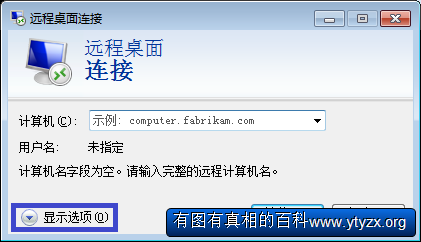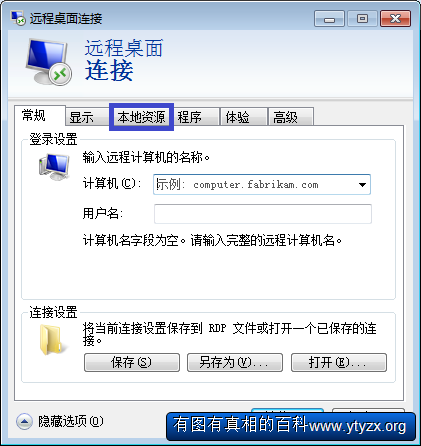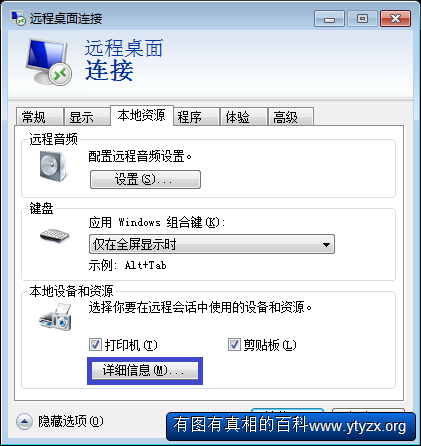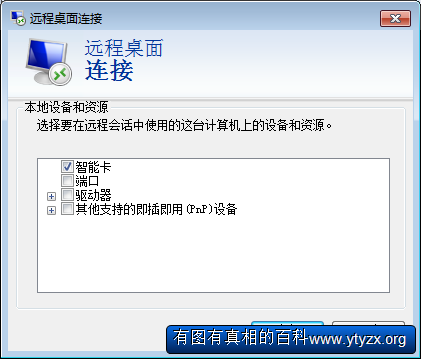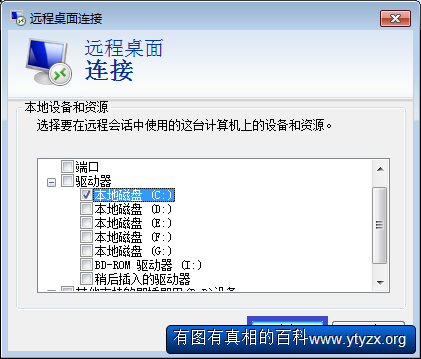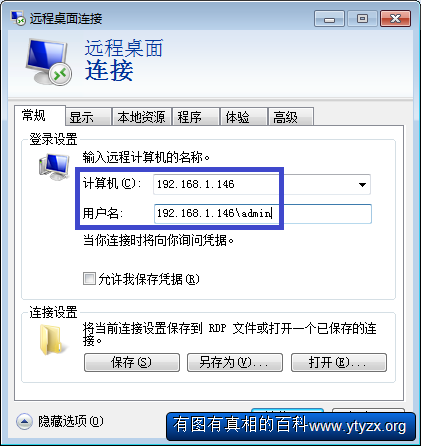"使用远程桌面(mstsc)传输大文件" 修訂間的差異
出自 YTYZX有图有真相的百科
(创建页面,内容为“经常终端”) |
|||
| 行 1: | 行 1: | ||
| − | 经常 | + | 使用Windows远程桌面(MSTSC)直接复制或剪切大文件时 经常 中断,使用以下方法可避免此故障。 |
| + | 1.在命令行输入mstsc打开远程桌面连接,点击左下角“显示选项(O)”。 | ||
| + | [[File:WinMSTSC1.png]] | ||
| + | 2.点击“本地资源”。 | ||
| + | [[File:WinMSTSC2.png]] | ||
| + | 3.点击下图蓝色框内“详细信息(M)...”。 | ||
| + | [[File:WinMSTSC3.png]] | ||
| + | 4.点击“本地设备和资源”下“驱动器”前面的加号。 | ||
| + | [[File:WinMSTSC4.png]] | ||
| + | 5.在需要共享的驱动器前面打勾(本例中选择“本地磁盘(C:)”)。 | ||
| + | [[File:WinMSTSC5.png]] | ||
| + | 6.点击“常规”并输入远程计算机的名称(或IP)和账号。 | ||
| + | [[File:WinMSTSC6.png]] | ||
於 2018年4月14日 (六) 10:23 的修訂
使用Windows遠程桌面(MSTSC)直接複製或剪切大文件時經常中斷,使用以下方法可避免此故障。
1.在命令行输入mstsc打开远程桌面连接,点击左下角“显示选项(O)”。
2.点击“本地资源”。
3.点击下图蓝色框内“详细信息(M)...”。
4.点击“本地设备和资源”下“驱动器”前面的加号。
5.在需要共享的驱动器前面打勾(本例中选择“本地磁盘(C:)”)。
6.点击“常规”并输入远程计算机的名称(或IP)和账号。